Activez l'authentification LDAP à l'aide de l'interface utilisateur Element
 Suggérer des modifications
Suggérer des modifications


Vous pouvez configurer l'intégration du système de stockage avec un serveur LDAP existant. Les administrateurs LDAP peuvent ainsi gérer de façon centralisée l'accès au système de stockage pour les utilisateurs.
Vous pouvez configurer LDAP à l'aide de l'interface utilisateur Element ou de l'API Element. Cette procédure explique comment configurer LDAP à l'aide de l'interface utilisateur Element.
Cet exemple montre comment configurer l'authentification LDAP sur SolidFire et l'utilise SearchAndBind comme type d'authentification. L'exemple utilise un seul serveur Active Directory Windows Server 2012 R2.
-
Cliquez sur Cluster > LDAP.
-
Cliquez sur Oui pour activer l'authentification LDAP.
-
Cliquez sur Ajouter un serveur.
-
Saisissez Nom d'hôte/adresse IP.
Un numéro de port personnalisé facultatif peut également être saisi. Par exemple, pour ajouter un numéro de port personnalisé, entrez <nom d'hôte ou adresse ip> :<numéro de port>
-
Sélectionnez utiliser le protocole LDAPS.
-
Entrez les informations requises dans Paramètres généraux.
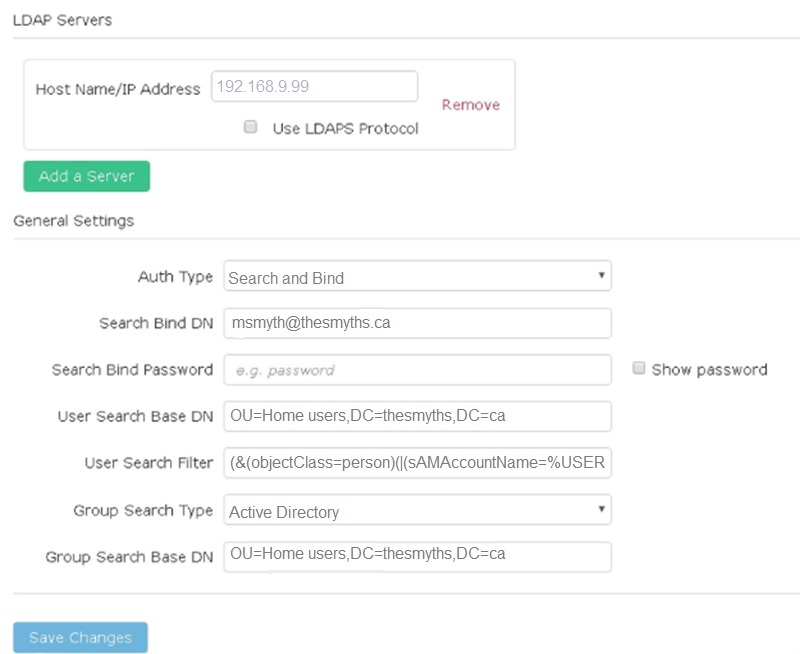
-
Cliquez sur Activer LDAP.
-
Cliquez sur Tester l'authentification utilisateur si vous souhaitez tester l'accès au serveur pour un utilisateur.
-
Copiez le nom distinctif et les informations sur le groupe d'utilisateurs qui s'affichent pour une utilisation ultérieure lors de la création d'administrateurs de cluster.
-
Cliquez sur Enregistrer les modifications pour enregistrer les nouveaux paramètres.
-
Pour créer un utilisateur dans ce groupe afin que tout le monde puisse se connecter, procédez comme suit :
-
Cliquez sur User > View.
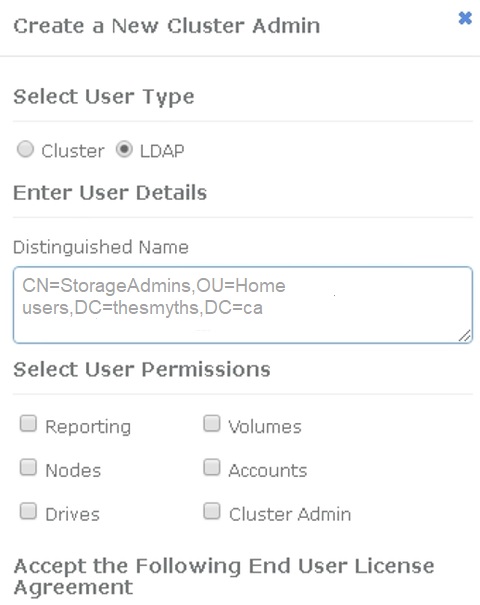
-
Pour le nouvel utilisateur, cliquez sur LDAP pour le Type d'utilisateur et collez le groupe que vous avez copié dans le champ Nom unique.
-
Sélectionnez les autorisations, généralement toutes les autorisations.
-
Faites défiler jusqu'au contrat de licence utilisateur final et cliquez sur J'accepte.
-
Cliquez sur Créer un administrateur de cluster.
Maintenant, vous avez un utilisateur avec la valeur d'un groupe Active Directory.
-
Pour tester cette méthode, déconnectez-vous de l'interface utilisateur d'Element et reconnectez-vous en tant qu'utilisateur dans ce groupe.



